Ada banyak fungsi atau fitur dari hp Oppo yang mungkin belum di ketahui oleh penggunannya. Salah satunya untuk Cara Membuat Nama di Layar Kunci HP OPPO yang jelas belum banyak yang tau akan fitur ini.
Jadi, ada fitur untuk bisa memberikan nama di layar kunci pada hp OPPO. Nama yang di sisipkan pada layar kunci ini biasanya merupakan nama pemilik, atau lainnya terserah pengguna.
Fitur bawaan dari HP Oppo ini bisa kamu jumpai pada ColorOS baik seri lama maupun baru sudah menggunakan fitur ini. Jadi fitur ini memang haruslah di manfaatkan dengan benar oleh pengguna hp oppo agar tampilan ponselnya menarik.
Sebenarnya fitur ini juga bisa kamu jumpai pada beberapa ponsel andorid lainnya tidak hanya oppo. Beberapa ponsel android seperti Xiaomi, Samsung, Vivo dan lainnya juga memiliki fitur yang sama.
Sama mudahnya dengan Membuat Wallpaper Bergerak di HP OPPO, untuk bisa menambahkan kalimat di layar kunci oppo juga sama mudahnya. Kamu ga perlu menggunakan aplikasi tambahan karena sudah ada fitur bawaan dari OPPO.
Cara Membuat Nama di Layar Kunci HP OPPO
 Dengan menyematkan nama pengguna di layar kunci HP Oppo tentu saja akan membuat tampilan ponsel lebih menarik. Terlebih jika kalimat yang di buat bisa di custome seperti jenis font dan ketebalan serta ukurannya.
Dengan menyematkan nama pengguna di layar kunci HP Oppo tentu saja akan membuat tampilan ponsel lebih menarik. Terlebih jika kalimat yang di buat bisa di custome seperti jenis font dan ketebalan serta ukurannya.
Berikut ini beberapa tahapan mudah yang perlu kamu ketahui saat akan mengganti atau membuat nama pengguna di hp OPPO. Perhatikan lagi, cara yang satu ini bisa di dapatkan di semua ponsel OPPO baik keluaran terbau maupun lama.
Menggunakan Fitur Bawaan
Ada dua cara untuk bisa membuat nama pengguna muncul di Hp OPPO, salah satunya menggunakan fitur bawaan. Fitur bawaan dari Color OS sendiri mendukung untuk memasukan nama pengguna.
- Masuk ke Menu Setelan hp OPPO

- Selanjutnya silahkan masuk ke menu Keamanan

- Pilih Gembok Layar, dengan tap icon bagian kanan

- Lanjutkan dengan tap menu Pesan Kunci Layar
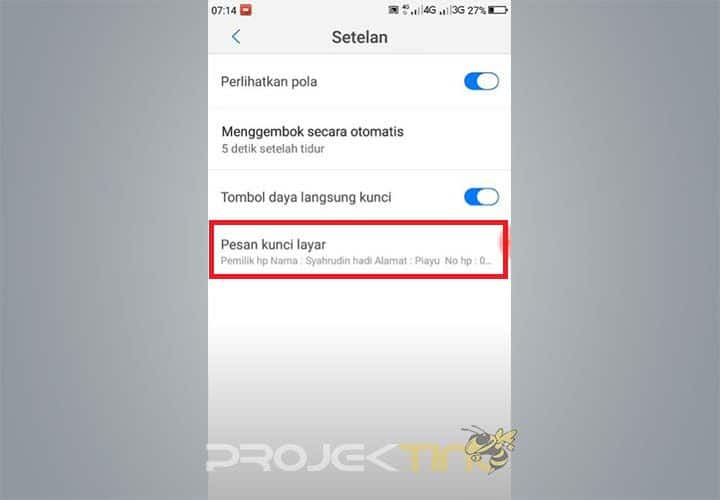
- Silahkan edit nama yang ingin di munculkan sesuka hati
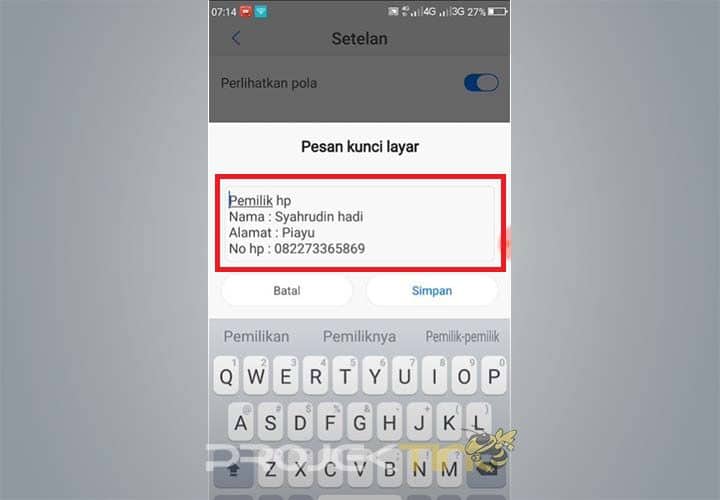
- Jika sudah klik SIMPAN

- Maka dengan Otomatis tampilan kunci akan muncul nama pengguna.
Cara ini sangatlah mudah untuk kamu pengguna Color OS dari HP Oppo. Dimana Cara Membuat nama di Lock screen ini bisa kamu praktekan pada semua hp oppo serta HP realme juga bisa menggunakan langkah yang sama.
Semua proses dalam melakukan setelan ini hanya bisa di lakukan pada menu setelan dan keamanan saja. Jadi satu-satunya jalan untuk mengubah nama pengguna di lock screen adalah di bagian keamanan hp oppo saja.
Menggunakan Aplikasi
 Meskipun sudah ada fitur bawaan, namun tidak ada salahnya juga menggunakan aplikasi untuk memunculkan nama pengguna. Keunggulan menggunakan aplikasi adalah untuk bisa berganti font dan lainnya dengan mudah.
Meskipun sudah ada fitur bawaan, namun tidak ada salahnya juga menggunakan aplikasi untuk memunculkan nama pengguna. Keunggulan menggunakan aplikasi adalah untuk bisa berganti font dan lainnya dengan mudah.
- Download aplikasi Smart Navigation Bar di playstore
- Jika sudah silahkan buka aplikasi
- Jangan lupa berikan izin akses aplikasi
- Lanjutkan pilih System Overlay lalu aktifkan
- Juga Storage Permission Aktifkan
- Pilih ON pada managemt oppo
- Pada texs note silahkan isi dengan nama yang di inginkan
- Jika sudah selesai pilih menu ADD
- Maka menambahkan nama di lock screen sudah berhasil
- Selesai
Ada beberapa kelebihan menggunakan aplikasi yang tidak di dapatkan saat menggunakan fitur bawaan dari HP Oppo. Salah satunya adalah pengguna bisa mendapatkan fitur untuk melakukan editing font dan lainnya.
Meskipun terbilang ribet namun jika tampilan yang muncul semakin menarik, tentu saja hal ini bukan menjadi masalah. Selian aplikasi Smart Navigation Bar, ada banyak juga aplikasi sejenis yang memiliki fitur untuk mengganti nama di bagian lockscreen.
Kesimpulan
Jadi itu dia beberapa tahapan mudah di HP Oppo untuk bisa mengganti nama pengguna di lockscreen. Dimana cara tersebut bisa di aplikasilkan dengan mudah dan simple menggunakan cara diatas bahkan untuk HP Realme juga bisa.
Demikian Tutorial singkat Projektino.com kali ini menggenai Cara Membuat Nama di Layar Kunci HP OPPO semoga bermanfaat. Ketahui juga “Cara Merekam Video Call WA di HP Vivo Tanpa Aplikasi” seperti informasi sebelumnya dari projektino.
